Windows Live Mailバックアップソフトウェアの利点
操作の自動化
Handy Backupは、スケジュールバックアップタスクを作成し、新しいWindows Live MailのIMAPサーバーとの初回接続を確立した後、ユーザーの介入なしに自動でWindows Live Mailのバックアップを実行します。それでも、手動でタスクを開始し、必要なときにWindows Live Mailをバックアップすることも可能です。

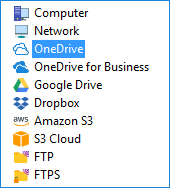
メッセージの保存
Windows Live MailのバックアップをDropbox、ローカルフォルダ、またはNASに保存できます。バックアップデータはEMLメッセージ形式のまま保持されるため、ローカル、ネットワーク、クラウドストレージなど、あらゆる最新のストレージに保存することができます!
メールフォルダのクローン作成
Windows Live Mailのバックアップを別のサーバーに移動したり、選択したメッセージのコピーを含む新しいフォルダを作成したりできます。Handy BackupをWindows Live Mailバックアップツールとして使用することで、Live Mailやその他のウェブメールサービスでIMAP設定が可能な任意の場所にメッセージのコピーを復元できます。
Windows Live Mailバックアップのその他の機能
Handy Backupには、新しいWindows Live Mailのホストがメールをバックアップするための重要な機能がいくつか備わっています。以下に、その一部を紹介します:
- 増分バックアップ、差分バックアップ、混合バックアップ(フル/差分)などの部分的なバックアップ方式
- バックアップデータのバージョン管理と異なるバージョンのタイムスタンプ記録
- バックアップデータのZIP圧縮および128ビットBlowFish暗号化による保護
- タスクの正確なスケジュール設定(数分ごとから数カ月ごと、またはイベントトリガーによる自動実行)
- タスクの状態を電子メールで通知し、すべてのバックアップ操作を記録・レポート化
Handy BackupによるWindows Live Mailバックアップツールのレビュー
Handy BackupでWindows Live Mailのアカウント、連絡先、メッセージをバックアップする方法
現在、Windows Live MailのバックアップはOutlook.comバックアップ手順の一部となっています! ここでは、その詳細について説明します。自動バックアップタスクを作成するには、次の手順に従ってください。
- Handy Backupを開きます。メインパネルのボタン、メニュー、またはCtrl+Nで新しいタスクを作成します。
- ステップ1でバックアップタスクを選択します。(必要に応じて高度なモードを有効にできます。)ステップ2へ進みます。
- 「E-mail」プラグインを「E-mail」グループから選択します。これにより、Windows Live MailのIMAPが利用されます。
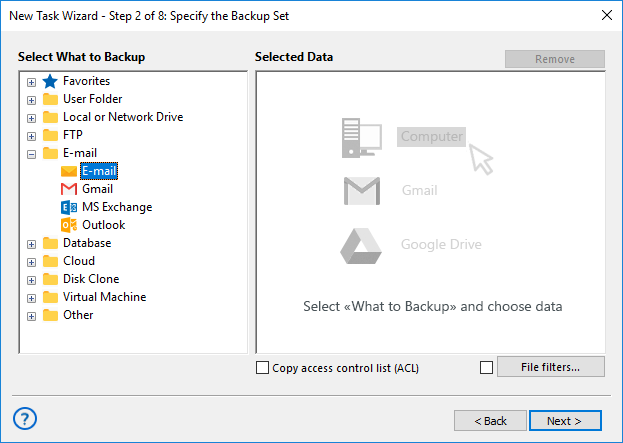
- 新しい接続を作成し、Windows Live MailのIMAP設定を入力します。
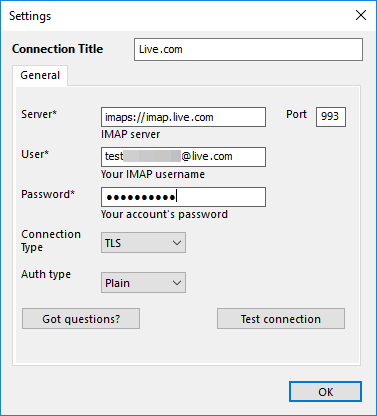
注意: Windows Live MailのIMAPサーバーの設定を新しいサーバーへ適用することを忘れないでください! 現在、Windows Live MailのIMAPサーバーは新しい場所で稼働しています。
- 「OK」をクリックすると、Windows Live Mailのメールやフォルダーのリストが表示されます。
- バックアップしたいデータを選択し、不要なデータはチェックを外します。
- 選択が完了したら、「OK」をクリックしてタスク作成ウィザードのステップ2に戻ります。
- その後、ユーザーマニュアルに記載されている手順に従ってタスクを作成します。他のステップはLive Mail IMAP設定を使用する際の特別な操作は不要です。
Windows Live Mailバックアップの復元方法
Windows Live Mailのバックアップタスクを作成したときと同様に、ステップ1で復元タスクを作成します。次に、ステップ2でバックアップの保存先からbackup.hbiファイルを選択します。このファイルには、バックアップのデータとデフォルトの復元先情報が含まれています。
- 元の場所にデータを復元する場合は、そのままタスクを進めます。
- Windows Live Mailのメッセージを別のフォルダーにクローンする場合は、「保存先の変更」をクリックします。
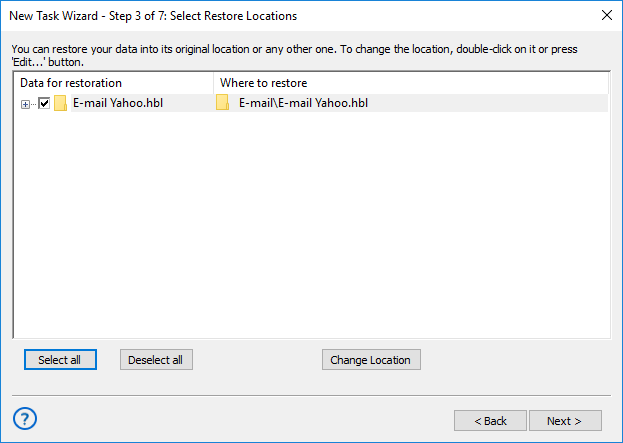
後者の方法を選択すると、新しいデータ保存場所を選択するダイアログが表示されます。Windows Live Mailバックアップソフトのこの機能を利用するには、新しいIMAPメールサーバーへの接続が必要です。必要に応じて復元データ用のフォルダーを作成し、「OK」をクリックしてください。
注意: 新規アカウントへの移行を除き、Windows Live Mailのバックアップデータを復元する際には、既存のメッセージとは異なるフォルダーへ保存することを推奨します。これにより、誤ってデータを上書きしてしまうリスクを防ぐことができます。
Windows Live Mailの連絡先と設定のバックアップ方法
IMAPプロトコルは、これらのデータのバックアップをサポートしていません。Windows Live Mailの連絡先や設定をバックアップするには、Webインターフェースまたは専用のローカルクライアントを使用する必要があります。ローカルクライアントを開き、連絡先をCSVファイルとしてエクスポートするオプションを見つけて選択してください。
注意: その後、エクスポートしたCSVファイルを通常のファイルと同様に、Handy Backupの「コンピュータ」プラグインを使用してバックアップできます。
Windows Live Mail のバックアップにも使用できるビデオ例
このビデオ例では、Yahoo!メールから Outlook.com へメールを移行する方法を紹介します。Outlook.com は、Windows Live Mail サービスの最新の代替手段です。この方法は、接続先のメールサービスを変更するだけで、Windows Live Mail のバックアップにも自由に活用できます!

「Handy Backupを使って、Windows Live MailのバックアップをOutlook.comに移行するのにわずか2~3分しかかかりませんでした。私は定期的にこの作業を行う必要がありましたが、Handy Backupのおかげで手間なく実行できました。」
Jonathan S. Kaminsky, ソフトウェア開発者